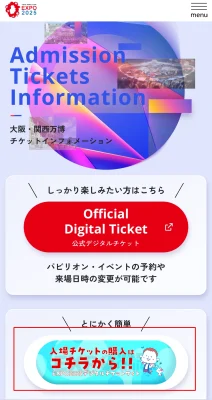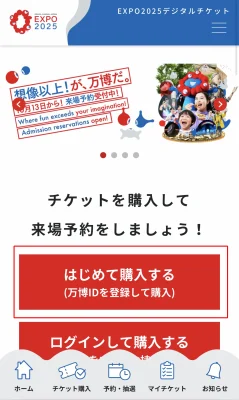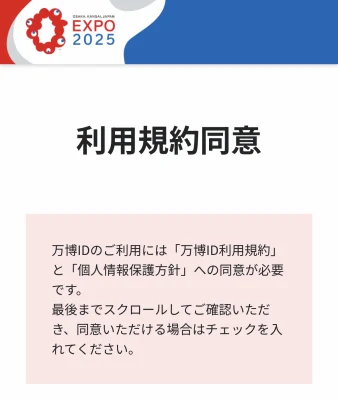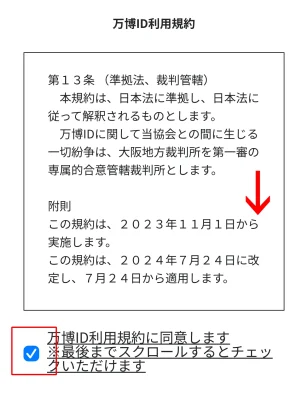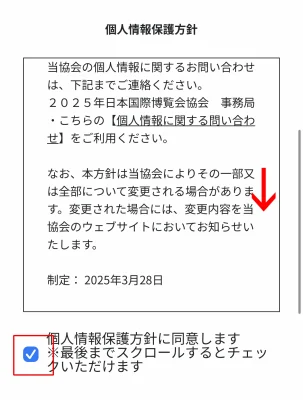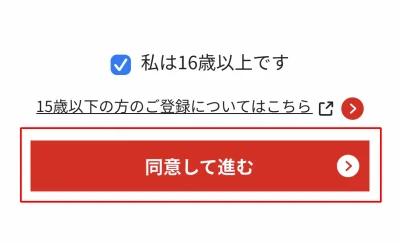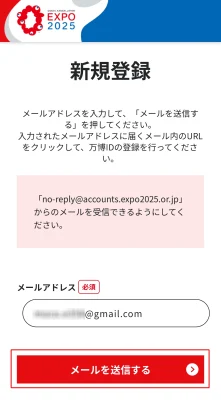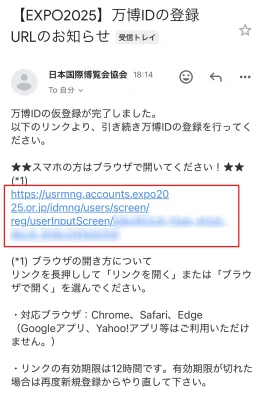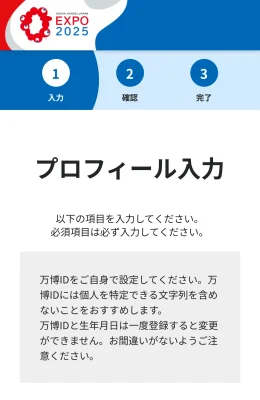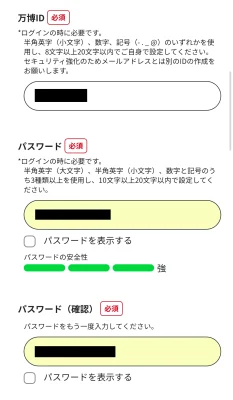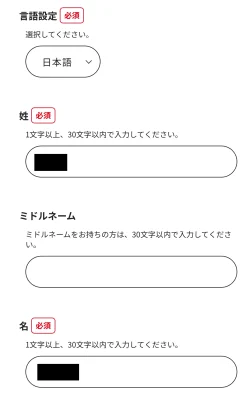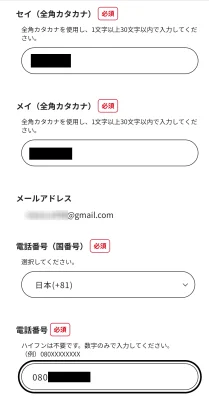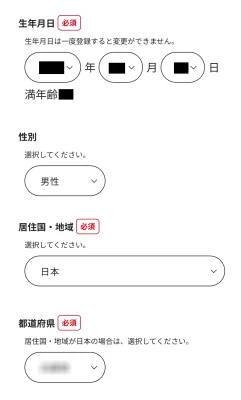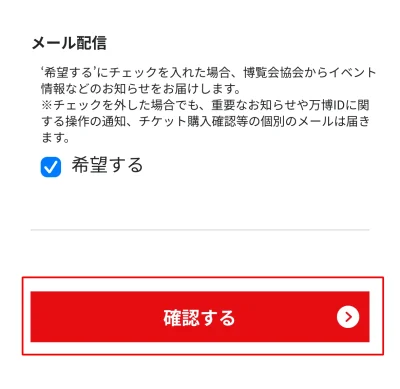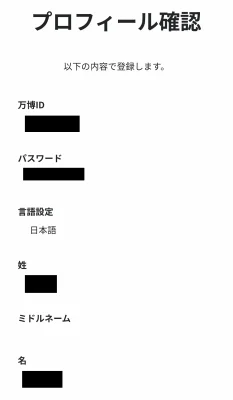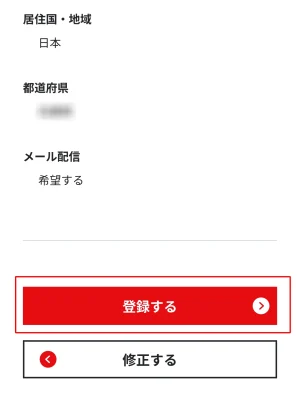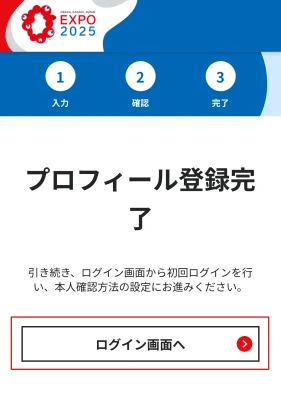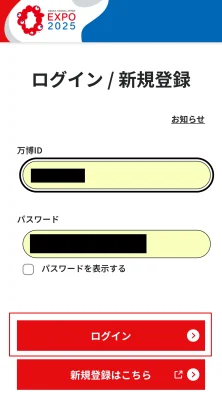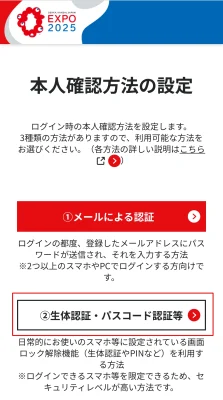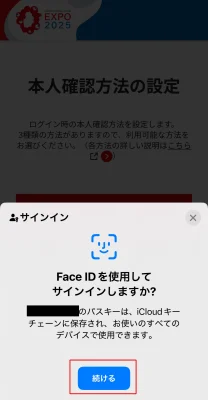関西万博2025でチケットを取るまでの流れをメモしました
はじめに
関西万博2025で色々とピンとこないことがあったのでメモ変わりにブログで公開いたしました
注意事項
万博に関しての問い合わせ先はこちら
https://faq.expo2025.or.jp/hc/ja/p/contact
電話は時間によっては非常につながりにくいので、調べてもどうしてもわからないことが出てきたときはメールも送信しておき、電話をするのもよいかもしれませんね
関西万博予約に関しての流れ
- 万博IDの取得(アカウントの作成)
- チケットの購入
- 入場希望日と入場希望時間の予約
- 西口ゲートの場合はさらにシャトルバスの予約
- 予約が必要なパビリオンの抽選
こういった流れになります。
家族で行くときのチケットの取り方
- 親が万博IDを取得します
- 親の万博IDで親のチケットと子供用のチケットを購入します
- 入場日、パビリオンの予約をすべてのチケットでします
- 当日は各チケットのQRコードをスクショして準備しておきます
関西万博2025のアカウント作成方法
https://www.expo2025.or.jp/
こちらにアクセスして、入場チケットの購入はコチラからをクリックします。
はじめて購入する(万博IDを登録して購入)をクリックします。
利用規約同意には万博ID利用規約と個人情報保護方針あり、二つの規約を一番下までスクロールし、チェックを入れます。
まずは万博ID利用規約を一番下までスクロールし、チェックを入れます。
次に個人情報保護方針も同様に一番下までスクロールし、チェックを入れます。
私は16歳以上ですにチェックを入れて同意して進むをクリックします。
新規登録ではメールアドレスを入力し、メールを送信するをクリックします。
メール送信完了と出れば登録したメールの確認をします。
【EXPO2025】万博IDの登録URLのお知らせ
というタイトルのメールが来ているので本文内にあるURLをクリックします。
次にプロフィール入力をします。
万博IDはアカウントIDという認識でOKです。
パスワードも同様ですが、最近は不正アクセスなどがあるので特定のされやすいIDとパスワードは控えるようにしましょう
日本なので言語設定は日本語、姓と名のみでOKです
カタカナの姓と名、電話番号を入力します。
生年月日と性別、居住地などを入力します。生年月日は絶対に間違えないようにしましょう
メール配信について、私はチェックを入れて数日たちますが、まだイベント情報などは来ていません
入力したプロフィールの確認です
問題がなければ登録するをクリックします。
これで万博IDの取得とプロフィールの登録が完了しました
念のため、ログインを試しておきます。先ほど登録した万博IDとパスワードを入力してログインをします。
本人確認方法の設定について、こちらは不正アクセスを防止するための一環でしょうか。とりあえず私は使い慣れている②生体認証・パスコード認証等を選びました。
このようにFace IDで登録することで、よりログインが簡単になりました。
以上で関西万博2025アカウントの作成方法の説明を終了いたします
さいごに
万博楽しみすぎる
早く2025の万博に行きたいですね
楽しみすぎる